إذا كنت مستخدم لينكس جديد ، فمن المحتمل أنك واجهت أمر Chmod في مرحلة ما في وقت مبكر. ربما طلب منك أحد الأشخاص استخدام "chmod 777" لنقل ملف إلى مجلد معين، وقد نجح الأمر! فماذا يفعل الأمر chmod وماذا تعني الأرقام؟
ستناقش هذه المقالة كل ما تحتاج إلى معرفته حول أذونات ملفات Linux. من المهم معرفة ذلك لفهم أمر chmod والأرقام التي تتوافق مع مستويات وصول معينة. سواء كنت تستخدم أوبونتو ، أو Fedora، أو توزيعة لينكس الأكثر غرابة، فيجب أن تفهم متى يكون من المقبول تعيين الأذونات إلى 777 باستخدام أمر CHMOD ومتى يجب عليك استخدام إعداد مختلف.
كيفية عمل أذونات ملفات Linux
في Linux، يحدد نظام التشغيل من يمكنه الوصول إلى ملف معين بناءً على إذن الملف وملكيته وسماته. يسمح لك النظام، المالك أو المسؤول، بتمكين قيود الوصول إلى الملفات والأدلة المختلفة. يمكنك تحسين أمان نظامك من خلال منح حق الوصول فقط للمستخدمين والبرامج التي تثق بها.
فهم فئات المستخدمين
يملك مستخدم محدد ومجموعة محددة كل ملف ودليل. وهذا يعني أن هناك ثلاث فئات من المستخدمين يمكنك تعيين مستوى معين من الوصول لهم. ويتم تصنيف هؤلاء المستخدمين على النحو التالي:
يمكنك رؤية هذه المجموعات بشكل مرئي في Ubuntu عن طريق النقر بزر الماوس الأيمن على أي دليل، واختيار الخصائص ، والانتقال إلى علامة التبويب الأذونات .
المالك هو الشخص الذي يتمتع بكل السلطة. عادةً ما يكون لديهم حق الوصول الكامل إلى كل ملف ودليل ويمكنهم تغيير أذونات الملفات للمستخدمين الآخرين أيضًا.
تتكون المجموعة من عدد من المستخدمين الذين لديهم مستوى معين من الوصول إلى ملف أو دليل يقدمه المالك. على سبيل المثال، يمكن استبعاد مجموعة من المستخدمين من تعديل ملف أثناء منحهم حق الوصول لعرض هذا الملف.
تمثل فئة "الآخرون" ببساطة المستخدمين الضيوف الذين لا يندرجون ضمن الفئتين الأخريين. بشكل افتراضي، يكون مستوى الوصول الخاص بهم مقيدًا عادةً. الأمر متروك للمالك لتحديد ما يمكن أو لا يستطيع الضيوف فعله.
فهم مستويات أذونات الملفات
.باعتبارك المالك، يمكنك تعيين ثلاثة مستويات للوصول إلى ملفاتك وأدلتك:
من خلال الجمع بين الفئات والأذونات، يمكنك التحكم في مقدار الوصول الذي يتمتع به مستخدم معين إلى ملف أو دليل.
شرح رموز وأرقام الأذونات
يتم تمثيل أذونات الملفات رقميًا أو رمزيًا. يمكنك استخدام كل من الرموز والأرقام لتغيير أذونات الملفات والدليل. الطريقة الأسهل هي باستخدام الأرقام، لكن يجب عليك أيضًا فهم الرموز. لذلك دعونا نلقي نظرة على الرموز الموجودة خلف أذونات الملفات أولاً.
رموز أذونات الملف
يمكنك عرض أذوناتك لجميع المحتويات في دليل معين إذا قمت بكتابة الأمر التالي في الوحدة الطرفية:
ls -l

يمكنك التنقل إلى أي دليل باستخدام الأمر cd. إذا كنت مبتدئًا تمامًا، فاطلع على مقالتنا على أوامر لينكس الأساسية.
في مثالنا، يحتوي الدليل على دليلين آخرين وملف واحد. تتم كتابة الأذونات باستخدام (1+) 9 رموز يمكن تقسيمها إلى ثلاثة توائم لتسهيل الفهم. لنفحص المجموعة الأولى من الأذونات لدليل الكتب:
drwxrwxr-x
دعونا نقسمها لسهولة القراءة:
د rwx rwx r-x
الرمز الأول هو d, وهو يرمز إلى الدليل. ويمكن أيضًا أن يكون رمز شرطة إذا كان ملفًا، كما ترى في المجموعة الثالثة من الأذونات لملف Outline.docx.
بعد ذلك، لدينا ثلاث مجموعات من الرموز. تمثل المجموعة الأولى مستويات أذونات المالك، والمجموعة الثانية لفئة المجموعة، والثالثة تمثل الآخرين..
كل مجموعة من 3 رموز تعني القراءة والكتابة والتنفيذ - بهذا الترتيب. لذا فإن المالك لديه الإذن بقراءة وكتابة وتنفيذ جميع الملفات والأدلة الموجودة داخل دليل الاختبار. إليك تمثيل مرئي:
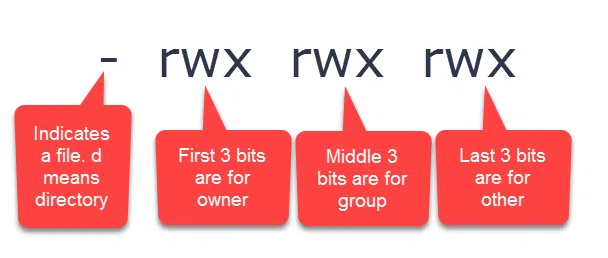
عندما ترى رمز الشرطة بدلاً من r أو w أو x، فهذا يعني أن الإذن غير موجود.
أرقام أذونات الملف
التنسيق الرقمي لأذونات الملفات بسيط. في الأساس، تحتوي رموز أذونات الملف على ثلاثة أرقام:
تتراوح الأرقام من 0 إلى 7 حيث:
يتم تحديد رقم الأذونات لكل فئة من خلال جمع قيم الأذونات. بمعنى آخر، يمكن أن يكون كل رقم لكل فئة هو مجموع 4 و2 و1 و0. وإليك قائمة كاملة بالأذونات:
على سبيل المثال، إذن 644 يعني أن مالك الملف لديه أذونات القراءة والكتابة، في حين أن الفئتين الأخريين لديهما إذن القراءة فقط. يتطلب تعيين الأذونات باستخدام تنسيق الأرقام العمليات الحسابية الأساسية فقط.
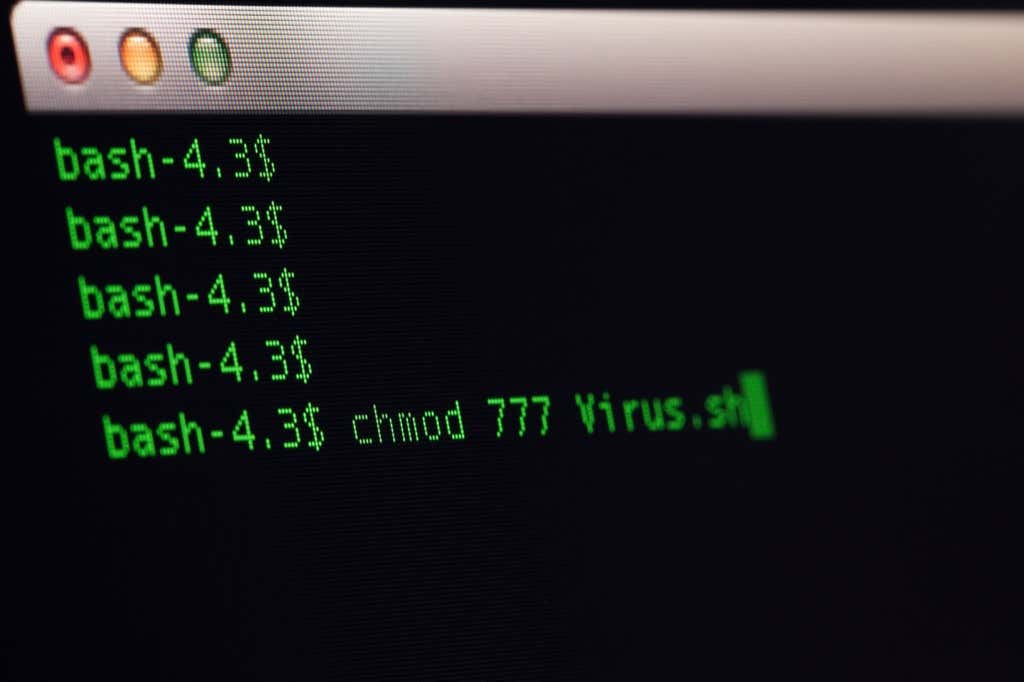
الإذن 777
كما خمنت على الأرجح، فإن إذن 777 يمنح أذونات القراءة والكتابة والتنفيذ لجميع فئات المستخدمين الثلاثة. بمعنى آخر، يمكن لأي شخص لديه حق الوصول إلى نظامك قراءة الملفات وتعديلها وتنفيذها. استخدمه فقط عندما تثق بجميع المستخدمين ولا داعي للقلق بشأن الخروقات الأمنية.
يتم استخدام الإذن 777 كثيرًا لأنه ملائم، ولكن يجب عليك استخدامه بشكل مقتصد. في الواقع، نوصي بعدم استخدامه مطلقًا لأن المخاطر الأمنية كبيرة جدًا. يمكن لمستخدم غير مصرح له اختراق نظامك أو، على سبيل المثال، تغيير موقع الويب الخاص بك لتوزيع البرامج الضارة..
يجب عليك منح الإذن 755 بدلاً من ذلك. وبهذه الطريقة، تتمتع أنت، كمالك الملف، بحق الوصول الكامل إلى ملف أو دليل معين، بينما يمكن لأي شخص آخر القراءة والتنفيذ، ولكن لا يمكنك إجراء أي تعديلات دون موافقتك.
تعديل أذونات الملف باستخدام Chmod
يمكنك تغيير إذن الملف بمساعدة الأمر chmod. الطريقة الأساسية لاستخدام هذا الأمر دون أي متغيرات أخرى هي كما يلي:
اسم الملف chmod 777
استبدل "اسم الملف" باسم الملف ومساره.
ضع في اعتبارك أن المستخدمين الوحيدين الذين يتمتعون بصلاحية تغيير أذونات الملفات هم أولئك الذين لديهم حق الوصول إلى الجذر، ومالكي الملفات، وأي شخص آخر يتمتع بصلاحيات sudo.
.